Ubuntu18.04下深度学习环境—TensorFlow(GPU)环境搭建
本人已经是第二次搭建环境,这次完全采用
Anaconda进行环境搭建.系统环境也是重新装机的新系统
安装步骤
1. 驱动安装
-
添加显卡驱动源
sudo add-apt-repository ppa:graphics-drivers/ppa -
更新附加驱动
sudo apt-get updata -
安装驱动
打开"软件和更新"->"附加驱动",可以看到已经有显卡驱动添加到附加驱动中,只需要选择安装即可 安装完成后,需要重启才可以生效
-
验证
nvidia-smi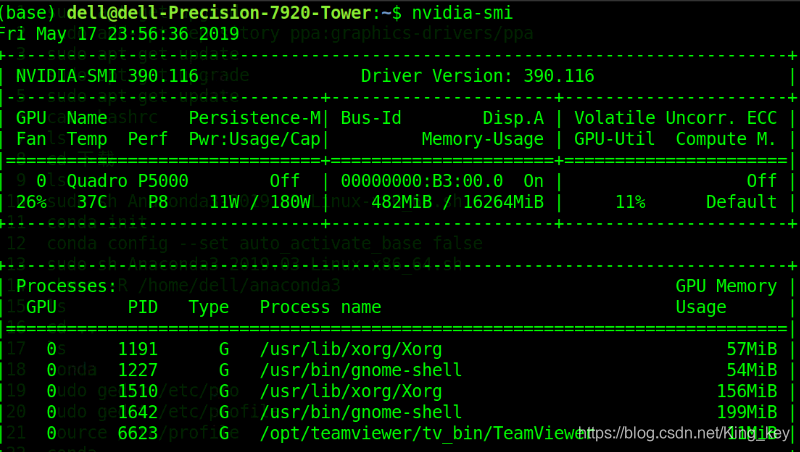
2. 安装Anaconda
-
选择自己需要的版本下载,执行
sudo sh XXX.sh #安装过程重需要确认,根据提示输入yes/enter即可 -
添加conda到系统变量中
vi /etc/profile #添加 export PATH="/home/dell/anaconda3/bin:$PATH" #后面的路径是本人自己的安装路径,需要修改为自己的安装路径,anaconda的默认安装路径为当前用户下的anaconda3/ source /etc/profile #使环境变量生效,如果这样不管用的话,就重启.重启后,系统默认为base下的虚拟环境 -
验证conda
#输入 conda -V #显示版本号即为安装成功 -
问题
在使用conda install 命令时会出现安装权限的问题,此时需要修改conda的权限 sudo chmod -R 777 /home/dell/anaconda3
3. 安装cuda
注意:cuda的版本一定要和驱动的版本相匹配,不然一切都是白做.我的驱动版本安装的是390,对应的cuda应该是9.1,但是在利用conda search cudatoolkit查看cuda版本的时候,并没有9.1版本,所以安装的是cuda9.0版本
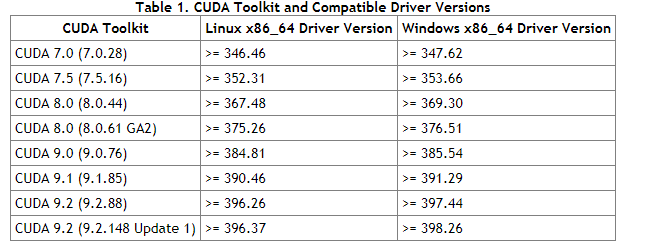
-
安装
conda install cudatoolkit==9.0
4. 安装cudnn和tensorflow-gpu
在这里就体现出了conda安装的方便之处,它会自动匹配相应的版本进行安装
-
命令
conda install cudnn conda install tensorflow-gpu
5. 验证环境
-
运行程序
import tensorflow as tf with tf.device('/cpu:0'): a=tf.constant([1.0,2.0,3.0],shape=[3],name='a') b=tf.constant([1.0,2.0,3.0],shape=[3],name='b') with tf.device('/gpu:0'): c = a + b sess=tf.Session(config=tf.ConfigProto(log_device_placement=True)) print(sess.run(c)) -
运行结果
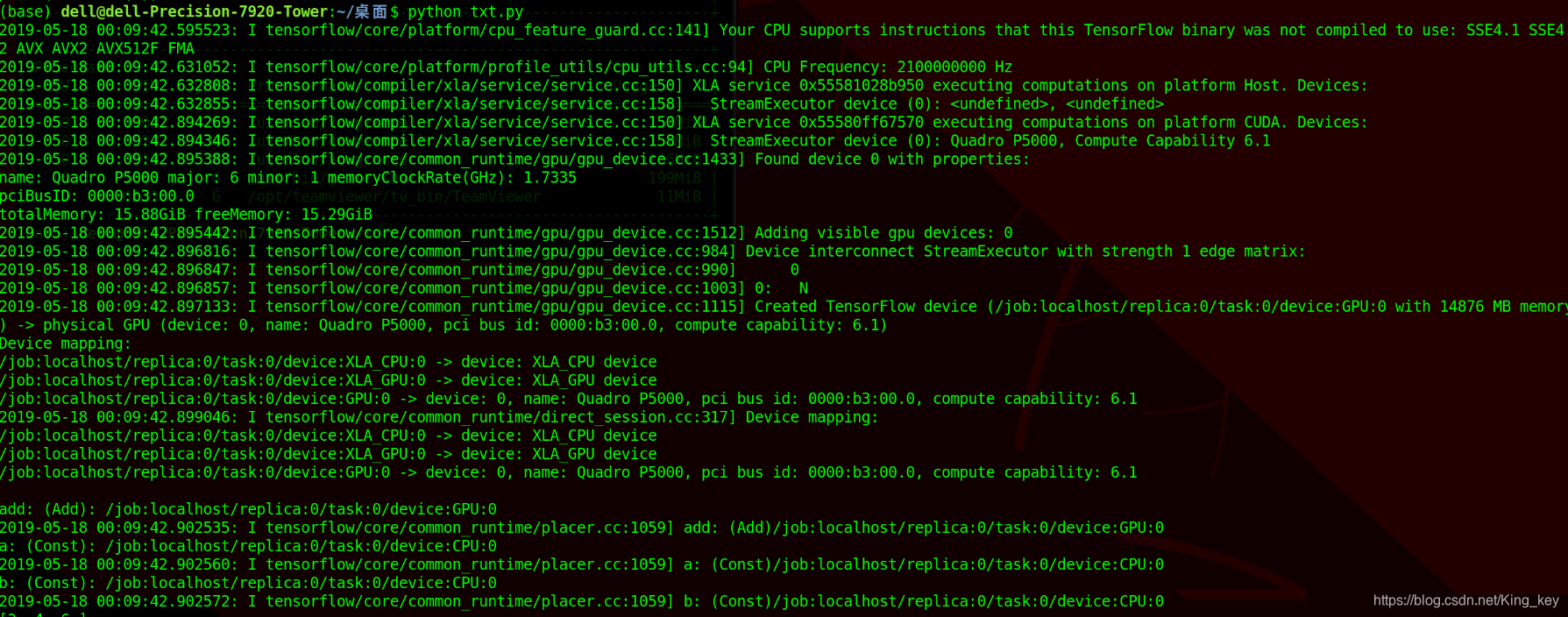





















 2112
2112











 被折叠的 条评论
为什么被折叠?
被折叠的 条评论
为什么被折叠?








